- आप Windows 11 में Microsoft Edge को अक्षम करना चाह सकते हैं, फिर भी ध्यान रखें कि पिछले वर्ष की तुलना में इसकी बाजार हिस्सेदारी दोगुनी हो गई है।
- कुछ उपयोगकर्ता इसे स्थायी रूप से अक्षम करने के तरीके के रूप में एज इंस्टॉलेशन निर्देशिका का नाम बदलने का सुझाव देते हैं।
- आप फ़ाइल संघों को भी बदल सकते हैं इसे डिफ़ॉल्ट वेब ब्राउज़र के रूप में काम करने से रोकें।
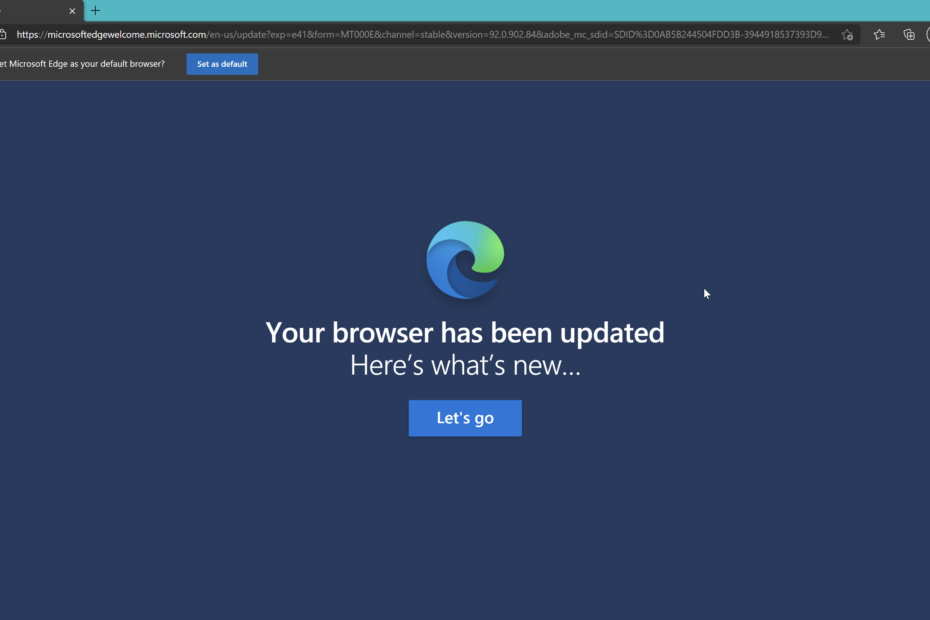
यह सॉफ़्टवेयर सामान्य कंप्यूटर त्रुटियों की मरम्मत करेगा, आपको फ़ाइल हानि, मैलवेयर, हार्डवेयर विफलता से बचाएगा और अधिकतम प्रदर्शन के लिए आपके पीसी को अनुकूलित करेगा। पीसी की समस्याओं को ठीक करें और 3 आसान चरणों में अभी वायरस निकालें:
- रेस्टोरो पीसी रिपेयर टूल डाउनलोड करें जो पेटेंट प्रौद्योगिकी के साथ आता है (पेटेंट उपलब्ध यहां).
- क्लिक स्कैन शुरू करें Windows समस्याएँ ढूँढ़ने के लिए जो PC समस्याएँ उत्पन्न कर सकती हैं।
- क्लिक सभी की मरम्मत आपके कंप्यूटर की सुरक्षा और प्रदर्शन को प्रभावित करने वाली समस्याओं को ठीक करने के लिए
- रेस्टोरो द्वारा डाउनलोड किया गया है 0 इस महीने पाठकों।
माइक्रोसॉफ्ट एज विंडोज 11 पर डिफॉल्ट ब्राउजर है, लेकिन कई यूजर्स इसे पसंद नहीं करते हैं। भले ही यह एक बड़े बदलाव से गुजरा हो, लेकिन कुछ अभी भी इसे नहीं अपनाने के लिए दृढ़ हैं।
इसके कई कारण हैं, लेकिन सबसे बड़ा कारण यह है कि लोग अपने पसंदीदा वेब ब्राउज़र के अभ्यस्त हो जाते हैं और वे इसे बदलने वाले नहीं हैं।
यही कारण है कि उनमें से कुछ ने कठोर कदम उठाने का फैसला किया और विंडोज 11 में एज को पूरी तरह से अक्षम कर दिया। यदि आप Microsoft Edge से थक चुके हैं और आप भी ऐसा करना चाहते हैं, तो यह मार्गदर्शिका आपकी सहायता करेगी।
माइक्रोसॉफ्ट एज कितना लोकप्रिय है?
वर्तमान में, गूगल क्रोम की बाजार हिस्सेदारी ६८.५% है, जबकि एज की बाजार हिस्सेदारी ८.२१% है, जो सफारी के ठीक पीछे है। फ़ायरफ़ॉक्स के लिए, यह 7.64% है।
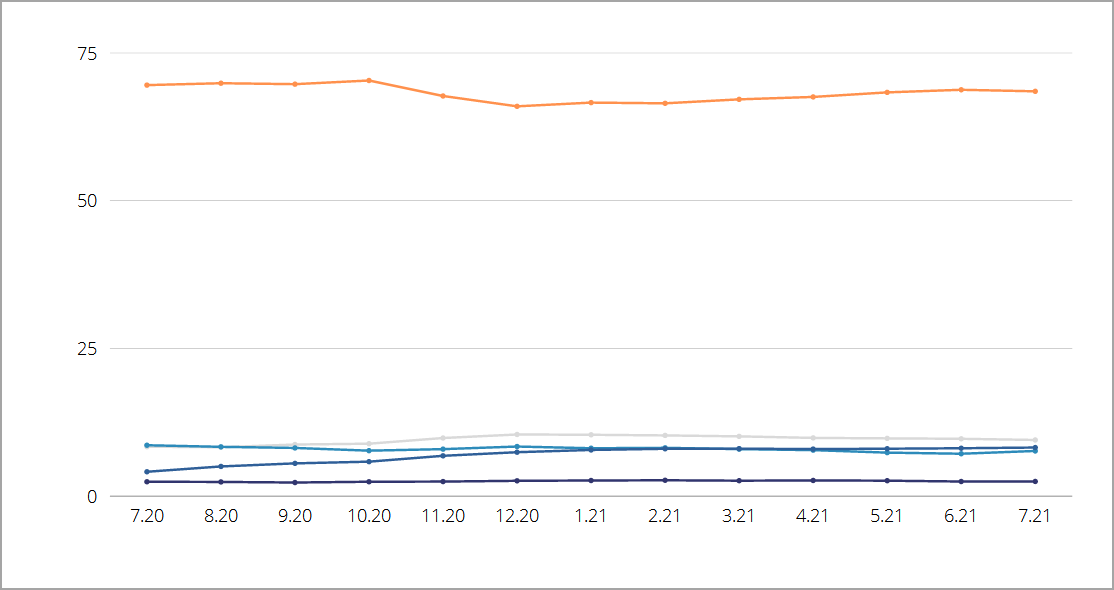
हालांकि एज की बाजार हिस्सेदारी कम है, हमें यह उल्लेख करना होगा कि पिछले वर्ष के दौरान इसकी बाजार हिस्सेदारी दोगुनी हो गई है, इसलिए भविष्य में इसमें वृद्धि जारी रह सकती है।
क्या एज इंटरनेट एक्सप्लोरर से बेहतर है?
माइक्रोसॉफ्ट एज को एक इंटरनेट एक्सप्लोरर प्रतिस्थापन के लिए डिज़ाइन किया गया है और इस तरह, यह बाद वाले की तुलना में कई फायदे प्रदान करता है।
सबसे विशेष रूप से, एज इंटरनेट एक्सप्लोरर की तुलना में नवीनतम वेब मानकों का अधिक बारीकी से पालन करता है। यह क्रोम के समान क्रोमियम इंजन पर बनाया गया है, जिससे यह किसी भी आधुनिक वेबसाइट को आसानी से संभालने में सक्षम है।
एज में दोहरे इंजन का समर्थन भी है, इसलिए यह विरासती वेबसाइटों को संभाल सकता है जो विशेष रूप से इंटरनेट एक्सप्लोरर के लिए बनाई गई हैं। अंत में, यह अधिक सुरक्षित है क्योंकि यह माइक्रोसॉफ्ट डिफेंडर स्मार्टस्क्रीन के साथ मिलकर काम करता है।
इंटरनेट एक्सप्लोरर 15 जून, 2022 को बंद हो जाएगा, इसलिए चुनाव आपका है: आप कर सकते हैं विंडोज 11 पर इंटरनेट एक्सप्लोरर सक्षम करें या किसी अन्य ब्राउज़र पर स्विच करें, भले ही वह एज न हो।
मैं विंडोज 11 में माइक्रोसॉफ्ट एज को कैसे निष्क्रिय कर सकता हूं?
1. फ़ाइल संघों को बदलें
- क्लिक शुरू और चुनें समायोजन मेनू से।

- पर जाए ऐप्स बाएँ फलक में। दाएँ फलक में चुनें डिफ़ॉल्ट ऐप्स.

- चुनते हैं माइक्रोसॉफ्ट बढ़त ऐप्स की सूची से।

- पहले फ़ाइल प्रकार का चयन करें।

- आपको एक संदेश मिलेगा जिसमें आपसे स्विच न करने के लिए कहा जाएगा। चुनना वैसे भी स्विच करें.
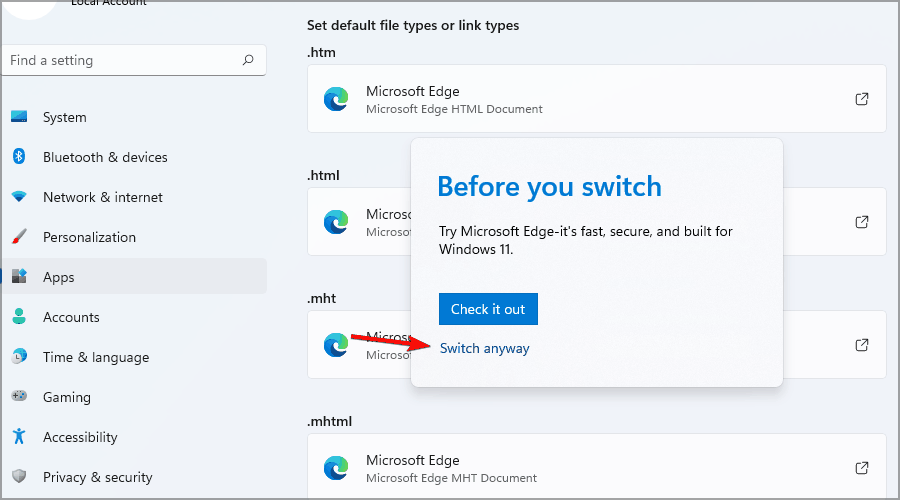
- वांछित ब्राउज़र का चयन करें और क्लिक करें ठीक है.
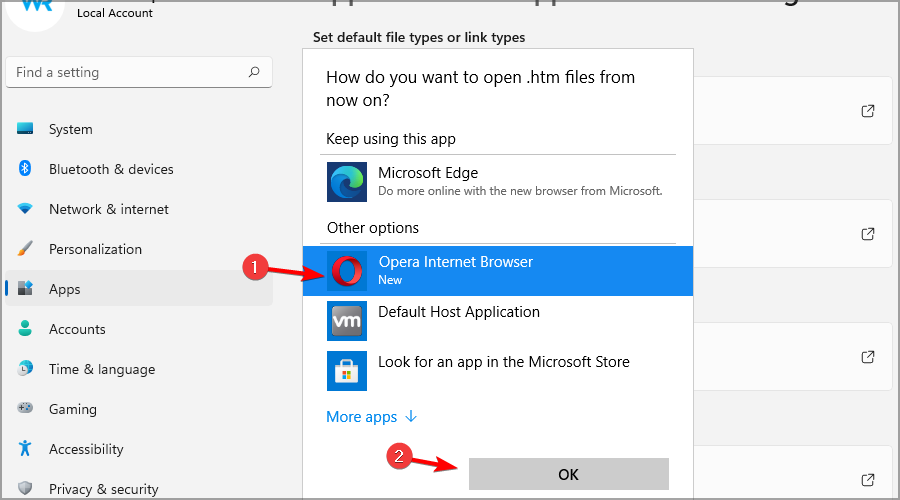
- अब सूची में अगला फ़ाइल प्रकार चुनें, और अपना इच्छित ब्राउज़र चुनें।
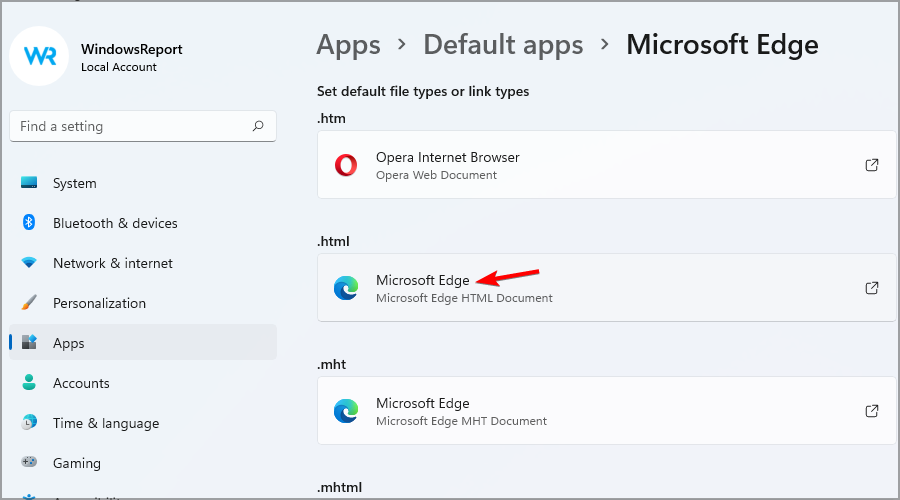
- इस चरण को तब तक दोहराएं जब तक आप Microsoft Edge के सभी इंस्टेंस को बदल नहीं देते।
अधिक जानकारी के लिए, हमारा सुझाव है कि आप हमारे गाइड को देखें विंडोज 11 पर डिफॉल्ट ब्राउजर कैसे बदलें.
यह विधि Microsoft एज को अक्षम नहीं करेगी, लेकिन यह सभी फ़ाइल संघों को बदल देगी और इसे डिफ़ॉल्ट वेब ब्राउज़र के रूप में काम करने से रोक देगी।
हमारे समाधान में, हमने इस्तेमाल किया ओपेरा चूंकि यह अधिक विश्वसनीय है और यह Microsoft एज की तुलना में अधिक सुविधाएँ प्रदान करता है, इसलिए आप इसे आज़माना चाह सकते हैं।
2. माइक्रोसॉफ्ट एज इंस्टॉलेशन डायरेक्टरी का नाम बदलें
- खोलना फाइल ढूँढने वाला.

- निम्न निर्देशिका पर जाएँ:
C:\Windows\SystemApps - पता लगाएँ माइक्रोसॉफ्ट। MicrosoftEdge_8wekyb3d8bbwe निर्देशिका।

- इसे राइट-क्लिक करें और इसका नाम बदलें अक्षम_माइक्रोसॉफ्ट. MicrosoftEdge_8wekyb3d8bbwe.
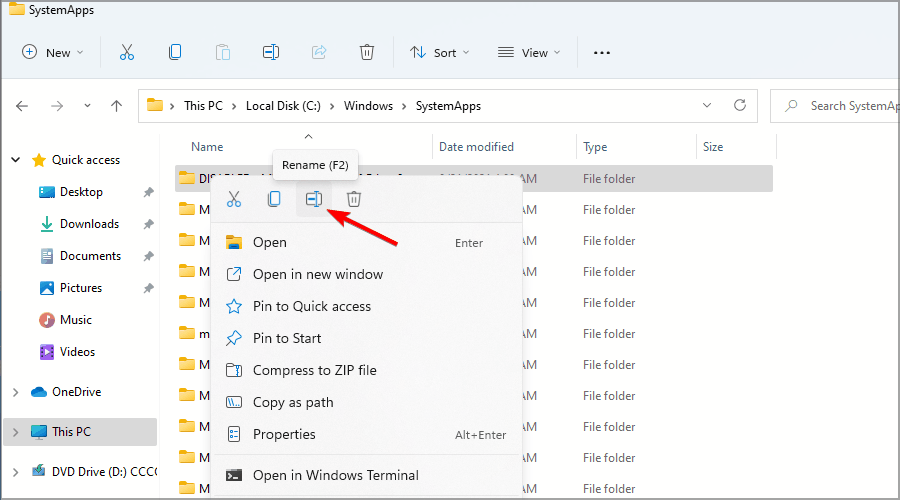
यदि आप उपरोक्त प्रक्रिया को पूरा करने के बाद परिवर्तनों को वापस करना चाहते हैं, तो बस निर्देशिका का नाम बदलकर उसके मूल नाम पर रख दें।
एज आपके डिफ़ॉल्ट ब्राउज़र को बदलना कठिन क्यों बनाता है?
माइक्रोसॉफ्ट ने विंडोज 11 में डिफॉल्ट एप्लिकेशन को थोड़ा अलग किया है। जब आप एक नया ब्राउज़र शुरू करते हैं, तो आपके पास इसे डिफ़ॉल्ट बनाने का विकल्प होगा।
यदि आप इस संदेश को अनदेखा करते हैं, तो आपको वांछित ब्राउज़र के साथ काम करने के लिए प्रत्येक फ़ाइल प्रकार को मैन्युअल रूप से असाइन करना होगा। यह एक लंबी प्रक्रिया है, और इसे पूरा होने में कुछ मिनट लग सकते हैं।
विंडोज के पिछले संस्करणों में, आपको बस डिफ़ॉल्ट वेब ब्राउज़र बदलना था और फ़ाइल संघों को स्वचालित रूप से बदल दिया जाएगा।
अब ऐसा नहीं है, और हम नहीं जानते कि Microsoft ने यह परिवर्तन क्यों किया, लेकिन हमें लगता है कि यह गलत दिशा में एक कदम है।
क्या माइक्रोसॉफ्ट एज क्रोम एक्सटेंशन के साथ काम कर सकता है?
Microsoft Edge क्रोमियम इंजन पर बनाया गया है, और यह अधिकांश क्रोम एक्सटेंशन का पूरी तरह से समर्थन करता है। यह सुविधा डिफ़ॉल्ट रूप से सक्षम नहीं है, लेकिन आप इसे नीचे वर्णित अनुसार सक्षम कर सकते हैं और यदि यह आपकी मुख्य चिंता थी तो इस ब्राउज़र का उपयोग करना जारी रखें:
- माइक्रोसॉफ्ट एज खोलें।
- दबाएं मेन्यू ऊपरी दाएं कोने में आइकन और चुनें एक्सटेंशन.

- अब चुनें अन्य स्टोर से एक्सटेंशन की अनुमति दें.
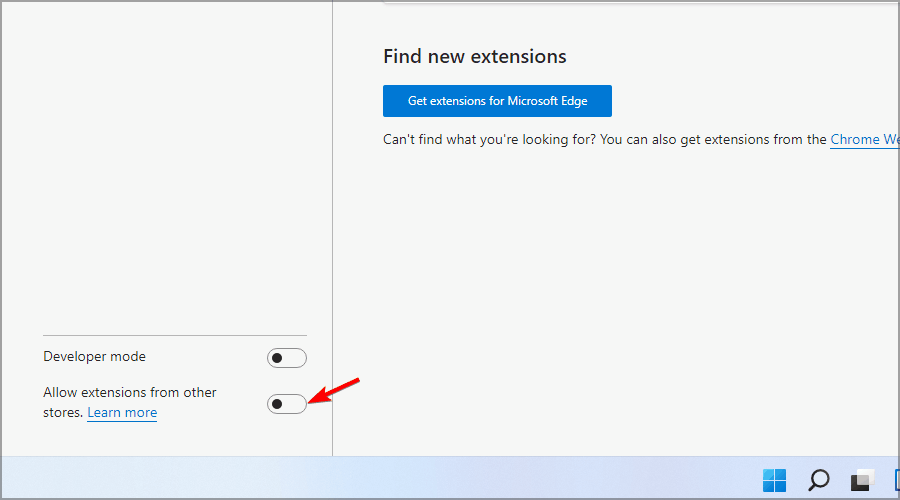
- एक पुष्टिकरण संवाद दिखाई देगा। पर क्लिक करें अनुमति देना.
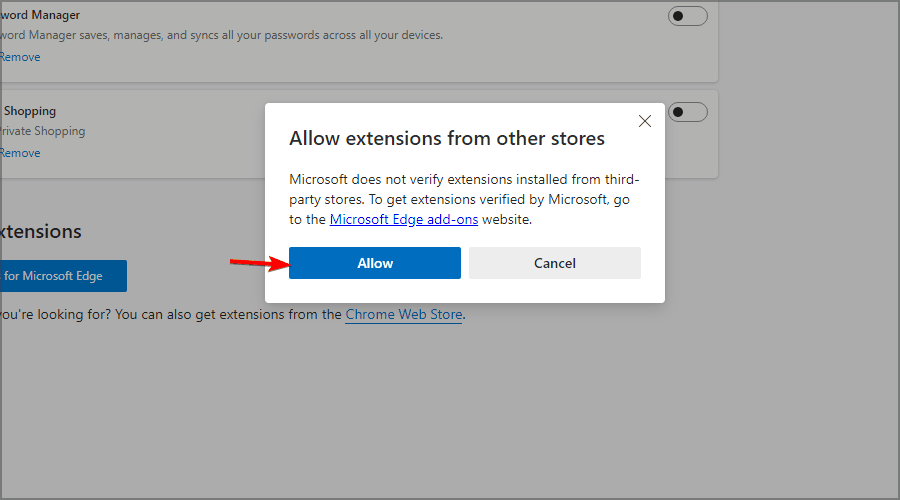
Microsoft Edge कभी-कभी स्थिर हो सकता है, लेकिन हम आशा करते हैं कि आप ऊपर दिए गए निर्देशों का पालन करके इसे अक्षम करने में सफल रहे हैं।
एज का उपयोग बंद करने का सबसे अच्छा तरीका फाइल एसोसिएशन को बदलना है, और हालांकि इसमें कुछ समय लग सकता है, यह आपको अपने लक्ष्य को प्राप्त करने में मदद करेगा। इससे भी अधिक, वहाँ तरीके हैं एज को बैकग्राउंड में अपने आप चलने से रोकें.
हालाँकि, यदि आप सुनिश्चित नहीं हैं कि यह आपका अगला कदम होना चाहिए, तो हमारे. को भी देखें विंडोज 11 पर माइक्रोसॉफ्ट एज की समस्याओं को कैसे ठीक करें, इस पर गाइड करें. हो सकता है कि आप इसे अपने लिए उपयुक्त पाएंगे।
नीचे टिप्पणी अनुभाग में हमें अपनी अंतिम पसंद बताने में संकोच न करें।


